PyQt5【入门-窗口】
一.窗口
#设置窗口标题
setWindowTitle("标题") #设置窗口坐标和大小
setGeometry(0,0,800,600)
"""
项目模块: PyQt5
项目内容:窗口 """
#导入系统参数
import sys #导入PyQt5
from PyQt5.QtGui import *
from PyQt5.QtWidgets import * #定义类
class MyWidget(QWidget): def __init__(self): #类的初始化 super().__init__() #super()继承 self.setGeometry(,,,) #设置坐标: 大小800 self.setWindowTitle('窗口标题') #类的实例化
myapp = QApplication(sys.argv) mywidget = MyWidget() mywidget.show() sys.exit(myapp.exec_())
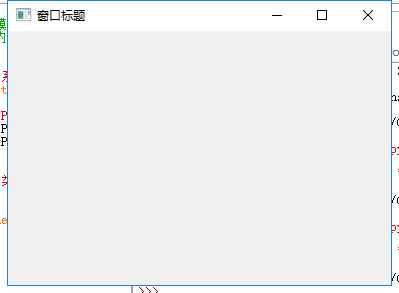
二.界面加上图标
"""
项目模块: PyQt5
项目内容:窗口 """
#导入系统参数
import sys #导入PyQt5
from PyQt5.QtGui import *
from PyQt5.QtWidgets import * #定义类
class MyWidget(QWidget): def __init__(self): #类的初始化 super().__init__() #super()继承 self.setGeometry(0,0,800,600) #设置坐标: 0 0 大小800 600 self.setWindowTitle('窗口标题') self.setWindowIcon(QIcon('i.ico')) #添加图标 #类的实例化
myapp = QApplication(sys.argv) mywidget = MyWidget() mywidget.show() sys.exit(myapp.exec_())
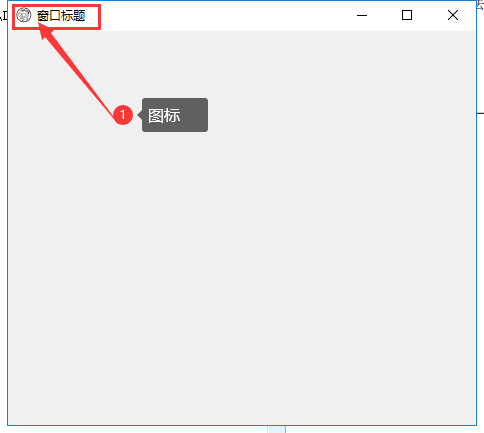
三.弹出提示信息
"""
项目模块: PyQt5
项目内容:窗口 """
#导入系统参数
import sys #导入PyQt5
from PyQt5.QtGui import *
from PyQt5.QtWidgets import * #定义类
class MyWidget(QWidget): def __init__(self): #类的初始化 super().__init__() #super()继承 self.setGeometry(0,0,800,600) #设置坐标: 0 0 大小800 600 self.setWindowTitle('窗口标题') self.setWindowIcon(QIcon('i.ico')) #设置提示信息
self.setToolTip("这是提示!!") QToolTip.setFont(QFont('微软雅黑',10)) #类的实例化
myapp = QApplication(sys.argv) mywidget = MyWidget() mywidget.show() sys.exit(myapp.exec_())

四.关闭窗口询问
"""
项目模块: PyQt5
项目内容:窗口 """
#导入系统参数
import sys #导入PyQt5
from PyQt5.QtGui import *
from PyQt5.QtWidgets import * #定义类
class MyWidget(QWidget): def __init__(self): #类的初始化 super().__init__() #super()继承 self.setGeometry(0,0,800,600) #设置坐标: 0 0 大小800 600 self.setWindowTitle('窗口标题') self.setWindowIcon(QIcon('i.ico')) def closeEvent(self,event): #重新定义 closeEvent replay = QMessageBox.question(self,'关闭',
"你确定要退出么?",
QMessageBox.Yes,
QMessageBox.No)
if replay == QMessageBox.Yes: event.accept()
else:
event.ignore() #类的实例化
myapp = QApplication(sys.argv) mywidget = MyWidget() mywidget.show() sys.exit(myapp.exec_())
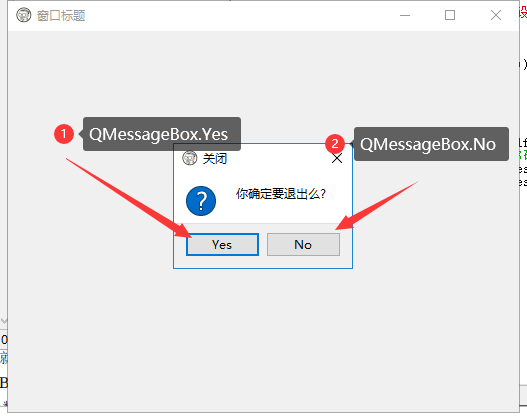
五.屏幕居中显示
"""
项目模块: PyQt5
项目内容:窗口 """
#导入系统参数
import sys #导入PyQt5
from PyQt5.QtGui import *
from PyQt5.QtWidgets import * #定义类
class MyWidget(QWidget): def __init__(self): #类的初始化 super().__init__() #super()继承 self.setGeometry(0,0,800,600) #设置坐标: 0 0 大小800 600 self.resize(200,200) self.setWindowTitle('窗口标题') self.setWindowIcon(QIcon('i.ico')) self.center() def closeEvent(self,event): #重新定义 closeEvent replay = QMessageBox.question(self,'关闭',
"你确定要退出么?",
QMessageBox.Yes,
QMessageBox.No)
if replay == QMessageBox.Yes: event.accept()
else:
event.ignore() def center(self): #获取屏幕的大小
screen = QDesktopWidget().screenGeometry()
#自身的大小(包括宽和高)
size = self.geometry()
self.move((screen.width() - size.width())/2,\
(screen.height() - size.height())/2) #类的实例化
myapp = QApplication(sys.argv) mywidget = MyWidget() mywidget.show() sys.exit(myapp.exec_())
六.状态栏
"""
项目模块: PyQt5
项目内容:窗口 """
#导入系统参数
import sys #导入PyQt5
from PyQt5.QtGui import *
from PyQt5.QtWidgets import * #定义类
class MyWidget(QMainWindow): def __init__(self): #类的初始化 super().__init__() #super()继承 self.setGeometry(0,0,800,600) #设置坐标: 0 0 大小800 600 self.resize(300,300) self.setWindowTitle('窗口标题') self.setWindowIcon(QIcon('i.ico')) self.center() self.status_bar() def closeEvent(self,event): #重新定义 closeEvent replay = QMessageBox.question(self,'关闭',
"你确定要退出么?",
QMessageBox.Yes,
QMessageBox.No)
if replay == QMessageBox.Yes: event.accept()
else:
event.ignore() def center(self): #获取屏幕的大小
screen = QDesktopWidget().screenGeometry()
#自身的大小(包括宽和高)
size = self.geometry()
self.move((screen.width() - size.width())/2,\
(screen.height() - size.height())/2) def status_bar(self): self.statusBar().showMessage("程序已准备就绪...") #类的实例化
myapp = QApplication(sys.argv) mywidget = MyWidget() mywidget.show() sys.exit(myapp.exec_())
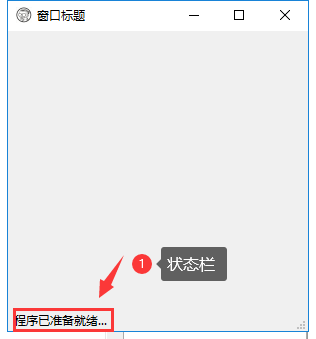
七.菜单栏
"""
项目模块: PyQt5
项目内容:窗口 """
#导入系统参数
import sys #导入PyQt5
from PyQt5.QtGui import *
from PyQt5.QtWidgets import * #定义类
class MyWidget(QMainWindow): valueA = "about"
valueB = "aboutqt" def __init__(self): #类的初始化 super().__init__() #super()继承 self.initUI() def initUI(self):
self.setGeometry(0,0,800,600) #设置坐标: 0 0 大小800 600 self.resize(300,300) self.setWindowTitle('窗口标题') self.setWindowIcon(QIcon('i.ico')) self.center() self.menu_bar() def menu_bar(self): #=================编程语言=========================
lauguage_machine = self.menuBar().addMenu("编程语言")
lauguage_C = lauguage_machine.addAction("C/C++")
lauguage_Python = lauguage_machine.addAction("Python")
lauguage_C# = lauguage_machine.addMenu("C#")
lauguage_PHP = lauguage_machine.addAction("PHP")
lauguage_SQL = lauguage_machine.addMenu("SQL")
#SQL添加分支
relative_SQL = lauguage_SQL.addMenu("关系型数据库")
NoSQL = lauguage_SQL.addMenu("非关系型数据库")
#关系型数据库
SQL_Oracle = relative_SQL.addAction("Oracle")
SQL_DB2 = relative_SQL.addAction("DB2")
SQL_MySQL = relative_SQL.addAction("MySQL")
SQL_Access = relative_SQL.addAction("Access")
SQL_Server = relative_SQL.addAction("SQL Server")
SQL_Sybase = relative_SQL.addAction("Sybase")
SQL_vft = relative_SQL.addAction("vfp")
SQL_INGRES = relative_SQL.addAction("INGRES")
#非关系型数据库
SQL_SQL = NoSQL.addAction("SQL")
SQL_Redis = NoSQL.addAction("Redis")
SQL_MongoDB = NoSQL.addAction("MongoDB")
SQL_SQLite = NoSQL.addAction("SQLite")
#网页
lauguag_Web = lauguage_machine.addMenu("网页")
lauguag_HTML = lauguag_Web.addAction("HTML")
lauguag_CSS = lauguag_Web.addAction("CSS")
lauguag_JavaScript = lauguag_Web.addAction("JavaScript") #=================爬虫=========================
menu_control = self.menuBar().addMenu('爬虫') act_quit = menu_control.addAction('quit') act_quit.triggered.connect(self.close) #==================Web===================
menu_help = self.menuBar().addMenu('Web') act_about = menu_help.addAction('about') act_about.triggered.connect(self.status) act_aboutqt = menu_help.addAction('aboutqt') act_aboutqt.triggered.connect(self.status_bar) def closeEvent(self,event): #重新定义 closeEvent replay = QMessageBox.question(self,'关闭',
"你确定要退出么?",
QMessageBox.Yes,
QMessageBox.No)
if replay == QMessageBox.Yes: event.accept()
else:
event.ignore() def center(self): #获取屏幕的大小
screen = QDesktopWidget().screenGeometry()
#自身的大小(包括宽和高)
size = self.geometry()
self.move((screen.width() - size.width())/2,\
(screen.height() - size.height())/2) def status_bar(self): self.statusBar().showMessage("打开") def status(self): self.statusBar().showMessage("关闭") #类的实例化
myapp = QApplication(sys.argv) mywidget = MyWidget() mywidget.show() sys.exit(myapp.exec_())


PyQt5【入门-窗口】的更多相关文章
- PyQt5之窗口类型
[TOC] 注:原创不易,转载请务必注明原作者和出处,感谢支持! 一 写在开头 1.1 本文内容 本文的主要内容:PyQt中的窗口部件:QMainWindow,QWidget,QDialog. 上述三 ...
- PyQt5 入门
换了VSCODE开发,感觉比sublime好点,可能是由于第三版老弹框烦人吧.VSCODE看着也挺好看的. 学习 PyQt5 中文教程 0. 安装完之后错误 pip 安装了 pyqt5 from Py ...
- PyQt5入门
PyQt5 是用来创建Python GUI应用程序的工具包.作为一个跨平台的工具包,PyQt可以在所有主流操作系统上运行(Unix,Windows,Mac). 本文描述Windows系统下如何安装Py ...
- pyqt5实现窗口跳转并关闭上一个窗口
关键在于要定义一个关闭窗体的函数colsewin() 然后将按键与该函数连接(connect)在一起即可 import sys from PyQt5.QtWidgets import QMainWin ...
- pyqt5 设置窗口按钮等可用与不可用
setEnabled(True) 设置窗口或者按钮可用,Flase不可用
- PyQt5入门教程
原文链接:https://blog.csdn.net/azuremouse/article/details/90338961 问题记录: 1. pip 安装时速度太慢, 需要使用国内镜像 pip in ...
- 推荐:pyqt5入门教程
版权声明:本文为CSDN博主「AzureMouse」的原创文章,遵循CC 4.0 BY-SA版权协议,转载请附上原文出处链接及本声明. 原文链接:https://blog.csdn.net/azure ...
- Win10 UI入门窗口由默认500px to 320px
https://code.msdn.microsoft.com/Layout-for-windows-that-ba648e1c/ https://msdn.microsoft.com/library ...
- Python3使用PyQt5制作简单的画板/手写板
0.目录 1.前言 2.简单的画板1.0 在定点和移动中的鼠标所在处画一条线 3.简单的画板2.0 在定点和移动中的鼠标所在处画一条线 并将画过的线都保留在窗体上 4.简单的画板3.0 将按住鼠标后移 ...
随机推荐
- Codeforces_821
A.直接判断每一个数. #include<bits/stdc++.h> using namespace std; ][]; int main() { ios::sync_with_stdi ...
- BZOJ1257 [CQOI2007]余数之和 (数论分块)
题意: 给定n, k,求$\displaystyle \sum_{i=1}^nk\;mod\;i$ n,k<=1e9 思路: 先转化为$\displaystyle \sum_{i=1}^n(k- ...
- 小程序云开发--内容安全审查API云调用
云调用 云调用是小程序·云开发提供的在云函数中调用微信开放接口的能力,需要在云函数中通过 wx-server-sdk 使用. 接口方法 openapi.security.msgSecCheck 需在 ...
- vue文件引入全局样式导致样式重复
通常项目中src下的子目录都会有一个style文件夹,专门用来存放全局的样式文件. 这个style文件夹下,一般有reset.css.var.scss.mixin.scss.class.scss.in ...
- ubuntu 14.04 下安装 selenium 2.0
文章参考出处:http://blog.sina.com.cn/s/blog_5042ea610102we4y.html 1.安装 python-pip sudo apt-get install pyt ...
- Jenkins新建节点找不到通过Java web启动代理?
参考博客:Jenkins新建节点,启动方式没有“通过Java Web启动代理”选项怎么办? 在Jenkins中,打开“系统管理”→“管理节点”→“新建节点”页面时,“启动方式”选项没有“通过Java ...
- 常用传输层协议(tcp/ip+udp)与常用应用层协议简述(http)
一.计算机网络体系结构 二.TCP与UDP差异 1.TCP是面向连接的可靠传输,UDP是面向无连接的不可靠传输 面向连接表现在3次握手,4次挥手:可靠传输表现在未进行4次挥手时的差错重传,超时重传: ...
- js—DOM详情
1,什么是DOM,有什么作用 Document Object Model 文档对象模型,是一个html和xml文档的编程接口,可以将文档(html页面)解析成dom树,然后通过提供的dom接口来改变文 ...
- JMeter接口测试-循环读取库的用户信息
前言 如何实现循环读取数据库的用户信息,并传递到下一个登录请求呢,下面我们一起来学习吧!在之前我们已经学会了利用JMeter连接数据库了,具体操作可以看我之前的随笔JMeter接口测试-JDBC测试 ...
- linux--解决celery消息中间件带来的一系列问题
启动celery定时任务 1.celery -A OpsManage beat -l info -S django 2.celery -A OpsManage worker -l info 此时消息中 ...
